
LinuxLive USB Creator(U盘装linux系统)
v2.9.3 多语中文正式版- 介绍说明
- 下载地址
- 精品推荐
- 相关软件
- 网友评论
LinuxLive USB
Creator提供Linux安装到U盘功能,可以制作随身携带的U盘系统,方便在电脑上运行Linux,这款软件制作启动盘过程很简单,按照软件界面显示的五个步骤就可以执行新的启动盘,可以在软件界面选择U盘,可以在软件添加系统镜像,可以设置安装的模式,可以选择附加的项目,可以执行快速安装,所有步骤都是非常简单的,让用户可以在电脑上轻松制作linux系统的启动盘,方便用户临时办公,方便测试设备,需要就可以下载使用!

软件功能
1、Linux是一种电脑系统,可以将其安装到电脑上直接运行
2、使用LinuxLive USB Creator软件可以将其制作为系统启动盘运行
3、将Linux镜像添加到软件就可以直接安装到U盘,可以在大部分电脑正常启动
5、支持ISO镜像添加,支持img镜像添加,支持zip安装包添加
6、将您下载的Linux镜像添加到这款软件就可以安装到新的U盘上
软件特色
1、直接将您的Linux系统添加到U盘上运行,方便在电脑上启动新的系统
2、可以在启动盘直接运行新的系统,可以在Linux上工作
3、需要学习Linux就可以将其安装到U盘,以后可以在任意电脑启动新的操作系统
4、软件界面很简单,中文的引导步骤保证所有用户都可以轻松安装Linux
使用方法
1、将LinuxLive USB Creator直接安装到电脑,点击下一步
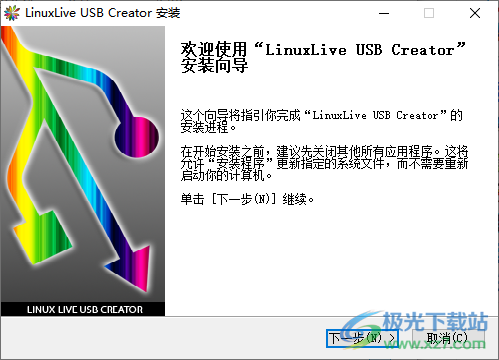
2、设置软件的安装地址C:Program Files (x86)LinuxLive USB Creator
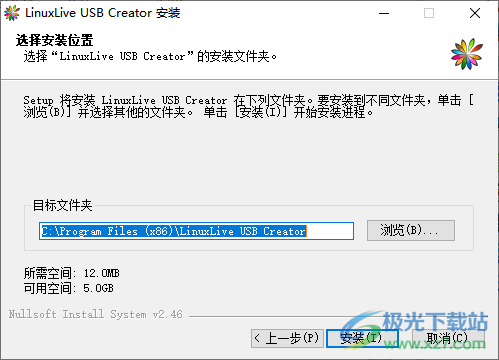
3、显示引导设置步骤,可以在软件选择优盘设备
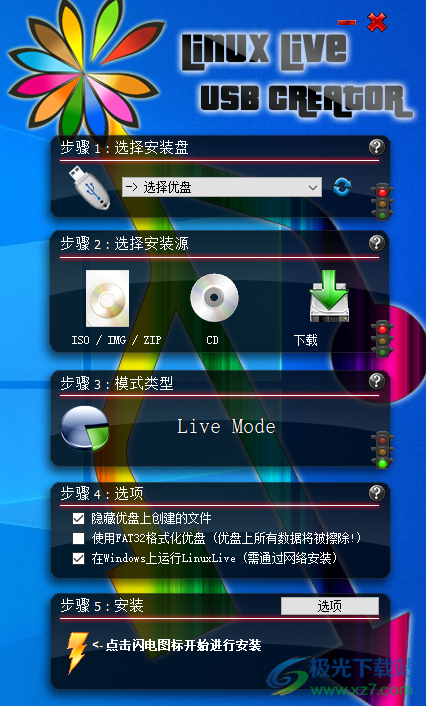
4、将你的设备插入电脑,随后添加镜像文件到软件执行安装

5、您可以直接添加ISO镜像到软件安装,也可以添加img镜像系统文件
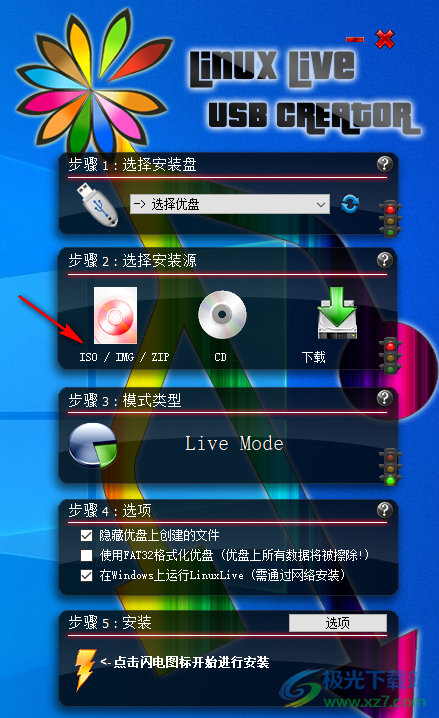
6、模式设置功能,当前仅仅可以选择Live Mode
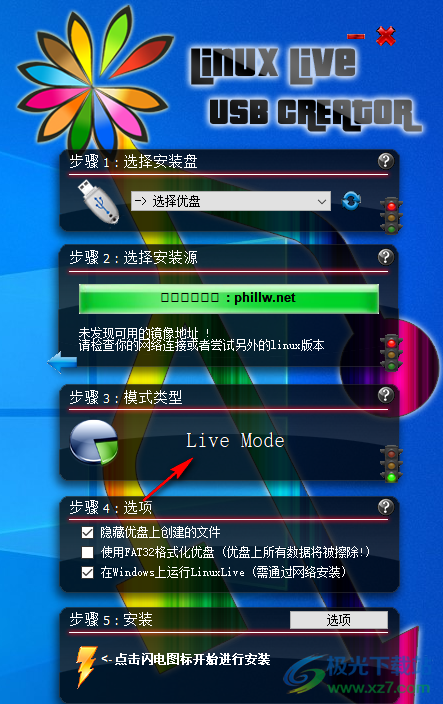
7、步骤4:选项,这些选项都可以取消勾选
隐藏优盘上创建的文件
使用FAT32格式化优盘(优盘上所有数据将被擦除!)
在Windows上运行LinuxLive(需通过网络安装)
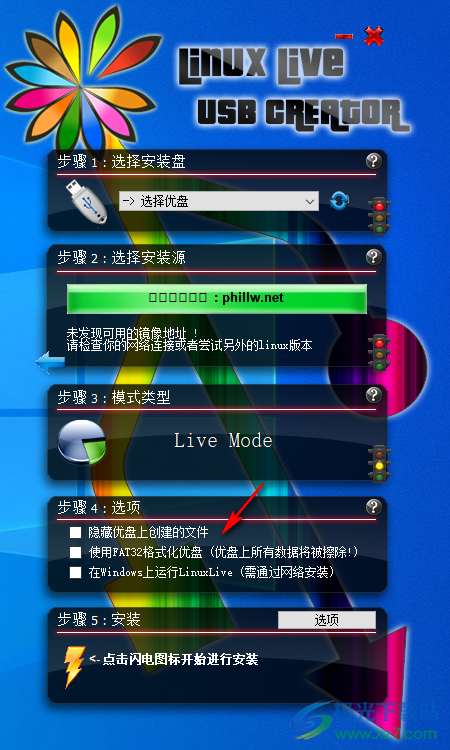
8、最后点击闪电图标就可以开始安装,等待安装结束,重启系统,在bios中把开机启动顺序改为usb HDD优先
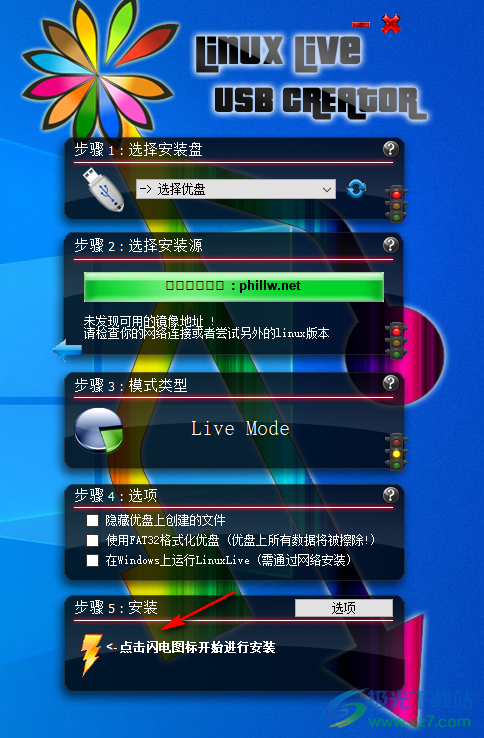
下载地址
- Pc版
LinuxLive USB Creator(U盘装linux系统) v2.9.3 多语中文正式版
相关软件
本类排名
本类推荐
装机必备
换一批
谷歌浏览器Google Chromev100.0.4896.75 64位官方最新版

WinRAR官方64位v5.80 正式官方版

腾讯电脑管家win10专版v13.5.20525.234 官方最新版

iTunes 32位for Windows 12.10.8.5 多语言官方版

腾讯应用宝pc版v5.8.2 最新版

360安全卫士电脑版v13.1.0.1151 官方正式版

百度网盘pc版v7.14.2.9 官方最新版

搜狗拼音输入法电脑版v11.0.0.4909 正式版

酷狗音乐播放器电脑版v9.2.29.24113 官方最新版

爱奇艺pps影音客户端v7.10.122.2375 官方最新版

微信2022最新电脑版v3.6.0.18 官方版

wps office 2016专业版V11.1.0.7875 pro版_附序列号
- 聊天
- 微信电脑版
- yy语音
- skype
- qq电脑版
- 视频
- 优酷视频
- 腾讯视频
- 芒果tv
- 爱奇艺
- 剪辑
- 会声会影
- adobe premiere
- 爱剪辑
- 剪映
- 音乐
- 酷我音乐
- 酷狗音乐
- 网易云音乐
- qq音乐
- 浏览器
- 360浏览器
- ie浏览器
- 火狐浏览器
- 谷歌浏览器
- 办公
- wps
- 企业微信
- 钉钉
- office
- 输入法
- 五笔输入法
- 搜狗输入法
- qq输入法
- 讯飞输入法
- 压缩
- winzip
- 7z解压软件
- winrar
- 360压缩
- 翻译
- 谷歌翻译
- 金山翻译
- 英译汉软件
- 百度翻译
- 杀毒
- 360杀毒
- 360安全卫士
- 火绒软件
- 腾讯电脑管家
- p图
- 美图秀秀
- photoshop
- 光影魔术手
- lightroom
- 编程
- vc6.0
- java开发工具
- python
- c语言软件
- 网盘
- 115网盘
- 天翼云盘
- 百度网盘
- 阿里云盘
- 下载
- 迅雷
- utorrent
- 电驴
- qq旋风
- 证券
- 华泰证券
- 方正证券
- 广发证券
- 西南证券
- 邮箱
- 阿里邮箱
- qq邮箱
- outlook
- icloud
- 驱动
- 驱动精灵
- 打印机驱动
- 驱动人生
- 网卡驱动
























网友评论